1、我们可以去到 docker镜像仓库 查看,搜索MySQL,找到自己想要下载的MySQL版本,这里以5.7为例
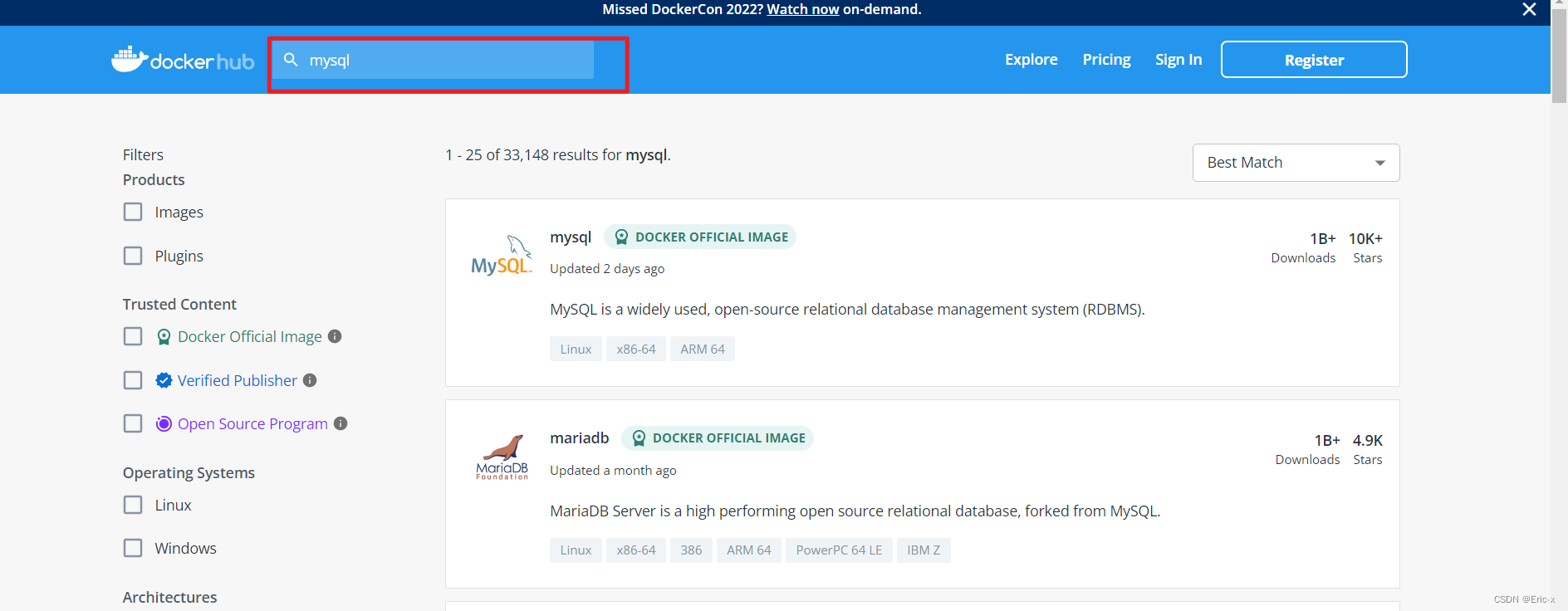
2、下载指定版本的MySQL(sudo是代表使用root账号进行操作)
sudo docker pull mysql:5.7
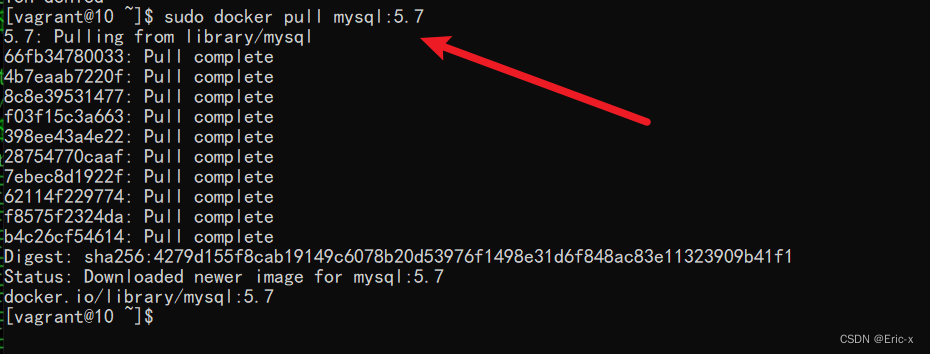
3、下载完成后,可以检查docker下载的镜像
sudo docker images
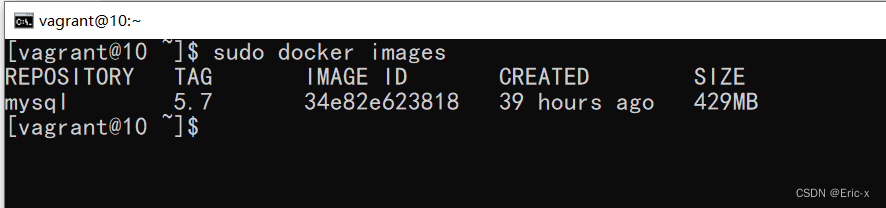
4、创建MySQL实例
docker run -p 3306:3306 --name mysql \
-v /mydata/mysql/log:/var/log/mysql \
-v /mydata/mysql/data:/var/lib/mysql \
-v /mydata/mysql/conf:/etc/mysql \
-e MYSQL_ROOT_PASSWORD=root \
-d mysql:5.7
参数说明:
-p 3306:3306 将容器的3306端口映射到主机的3306端口
-v /mydata/mysql/log:/var/log/mysql 将日志文件夹挂载到主机
-v /mydata/mysql/data:/var/lib/mysql 将数据文件夹挂载到主机
-v /mydata/mysql/conf:/etc/mysql 将配置文件夹挂载到主机
-e MYSQL_ROOT_PASSWORD=root 初始化root用户的密码
5、此时我们的MySQL已经安装好,我们可以查看进程
# 查看启动的容器
docker ps
-- 查看所有安装的容器
docker ps -a
注意,如果说docker ps看不到,那么说明可能MySQL的容器没有启动成功,需要手动启动,执行命令如下:
-- 1.查看MySQL镜像
docker images mysql:5.7
-- 2.查看进程(此时可能为空)
docker ps
-- 3.启动MySQL容器(也是启动指定容器命令)
docker run -p 3306:3306 -e MYSQL_ROOT_PASSWORD=root -d mysql:5.7
-- 4.再次查看进行(此时就能看到MySQL的容器了)
docker ps
-- 5.进入到MySQL容器内部Linux
docker exec -it 上面的id号(输入前几位就可以)/bin/bash -- 例如:docker exec -it cb92d /bin/bash
-- 6.连接MySQL
mysql -uroot -proot
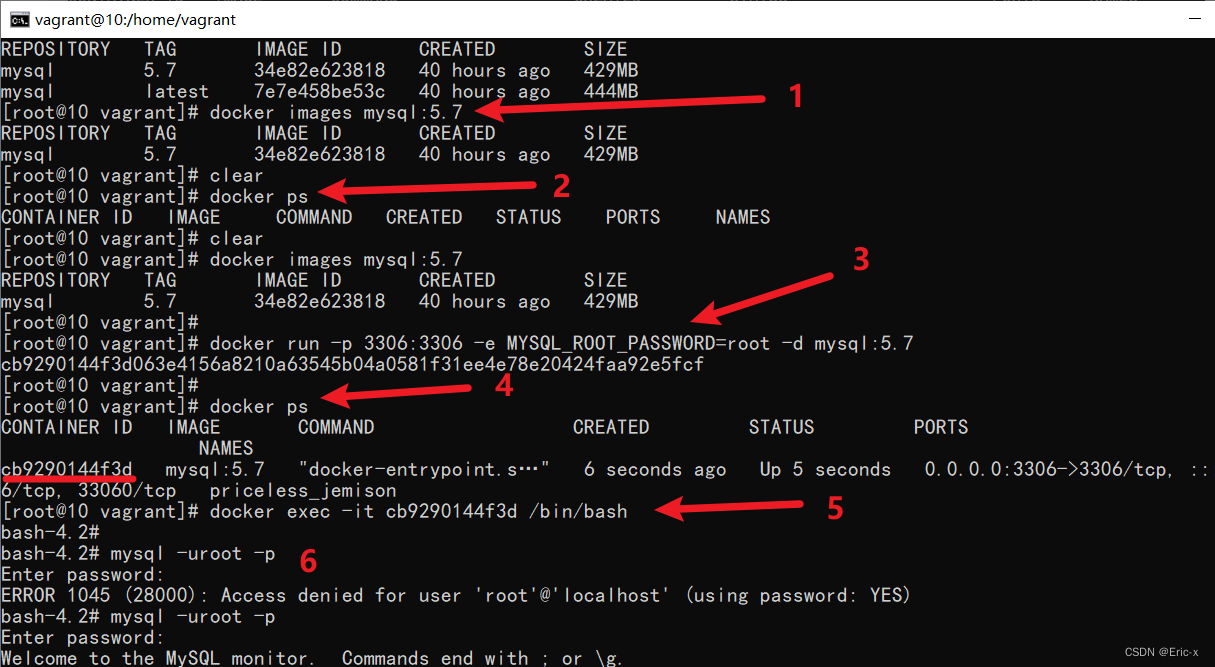
6、此时我们可以使用window的SQL Yog可视化工具来连接虚拟机中的MySQL
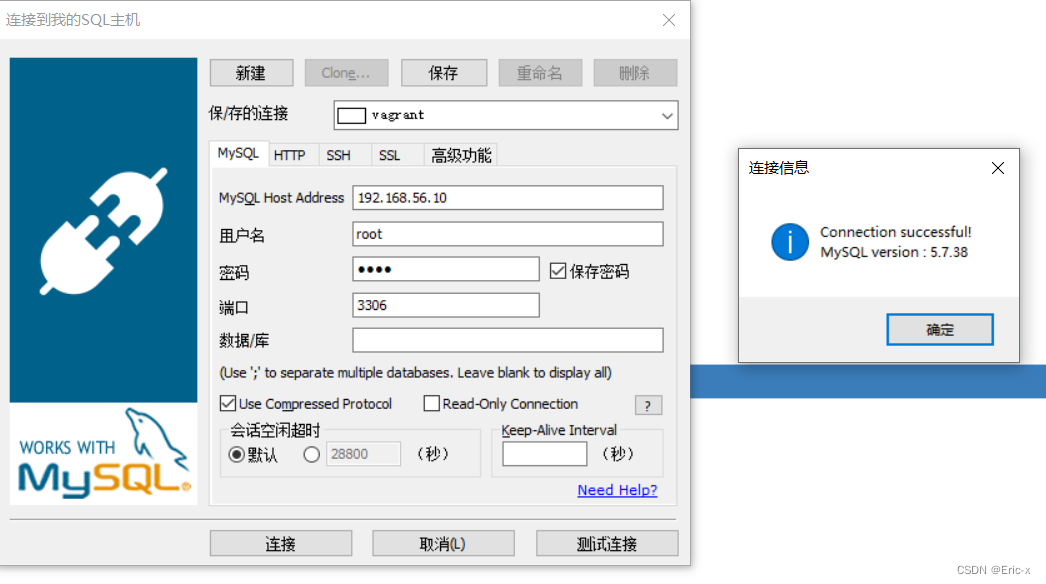
说明:我使用的是vagrant创建的虚拟机,在命令中看到:sudo 这个指令意思是使用root账号进行操作
























 502
502











 被折叠的 条评论
为什么被折叠?
被折叠的 条评论
为什么被折叠?










